

By Adela D. Louie, Last Update: August 26, 2022
Es wird Zeit kommen, wenn du musst Hard-Reset iPhone ohne iTunes. Es wird wirklich benötigt, besonders wenn Sie Schwierigkeiten bei der Verwaltung Ihres Geräts haben oder die Funktionalität Ihres Geräts leicht verlangsamt wird. Auf der anderen Seite, wenn Sie sich für einen Hard-Reset des iPhone entschieden haben, könnte es alle Daten löschen, die Sie haben, sogar die gespeicherten Bilder, Videos, Musik und sogar andere Dateien, außer wenn Sie eine Sicherungskopie der Dateien erstellt haben, die Ihr Gerät enthält. Deshalb ist es ein beängstigender Prozess, Sie sollten immer vorsichtig sein, wenn Sie sich zu hart entschieden haben Setzen Sie Ihr iPhone zurück damit Sie keine wichtigen Daten verlieren, die Sie möglicherweise benötigen.
In diesem Artikel werden wir darüber sprechen, wie man das iPhone ohne iTunes hart zurücksetzt. Wir werden auch über einige andere Möglichkeiten sprechen, wie Sie Ihr Gerät auch ohne die Verwendung von iTunes zurücksetzen können. Wenn Sie also etwas Neues lernen möchten, wird Ihnen dieser Artikel viel erzählen.
Teil 1: Wie kann ich das iPhone ohne iTunes hart zurücksetzen?Teil 2: Wie können Sie das iPhone ohne iTunes über die Einstellungen hart zurücksetzen?Teil 3: Wie Sie Ihr iPhone ohne iTunes mithilfe der Funktion „Mein iPhone suchen“ zurücksetzen?Teil 4: Wie stellt man sein iPhone ohne iTunes auf seinem Windows-PC wieder her?Teil Nr. 5: Um alles zusammenzufassen
Wenn Sie Hard Reset sagen, löschen Sie Ihr iPhone und bringen es in den Standardzustand zurück. Es ist, als ob Sie Ihr Gerät zum ersten Mal hatten oder als wäre es frisch vom Hersteller. Die Gründe, warum Sie riskiert haben, Ihr iPhone ohne Hard-Reset zurückzusetzen iTunes kann wirklich so ernst sein, dass Sie zu der besagten Entscheidung gekommen sind. Oder Sie haben die langsame Leistung Ihres Geräts einfach satt, dass Sie sich gesagt haben, dass es schon genug ist und dass Sie etwas dagegen tun müssen. Nun, wenn dies der Fall ist, ist es wirklich notwendig, Ihr Gerät zurückzusetzen, und das Hard-Reset ist eine der besten Möglichkeiten, dies zu tun.
Hier sind die Schritte zum Zurücksetzen des iPhone ohne iTunes:
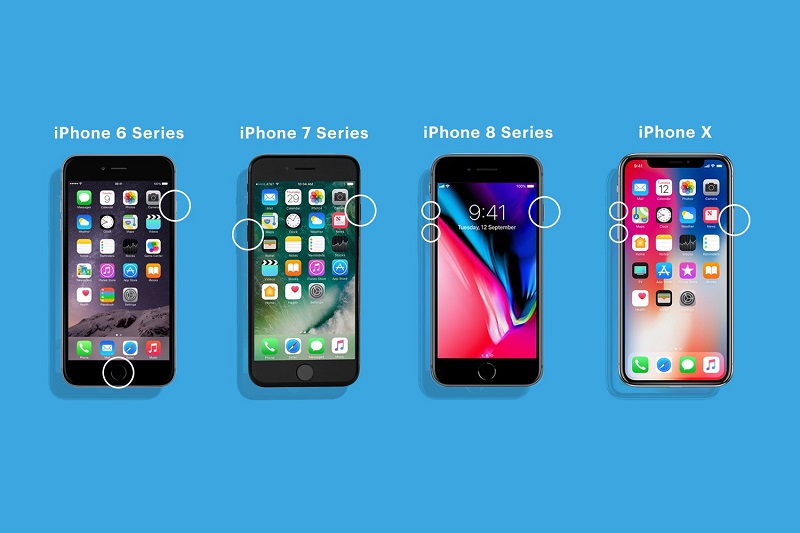
Also, was sind die Schritte, um Ihr Gerät hart zurückzusetzen? Wenn Sie Dateien auf Ihrem iPhone X löschen möchten, können die Dinge schwierig sein. Hier erfahren Sie, wie Sie das iPhone ohne iTunes hart zurücksetzen.
Dies sind die Schritte, wie Sie das iPhone ohne iTunes hart zurücksetzen können. Die Schritte sind recht einfach zu befolgen, Sie müssen nur etwas geduldiger sein, damit Ihr Gerät wieder so gut funktioniert wie zuvor.
Jetzt, da wir wissen, wie man das iPhone ohne iTunes hart zurücksetzt, müssen wir als nächstes lernen, unser Gerät über die App „Einstellungen“ zurückzusetzen.
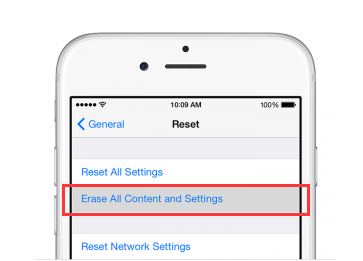
Wenn Sie die Funktion „Mein iPhone suchen“ Ihres Geräts aktiviert haben, können Sie die verwenden iCloud Um Ihr iPhone auf die Werkseinstellungen zurückzusetzen, abgesehen davon, dass Sie lernen, wie Sie das iPhone ohne iTunes hart zurücksetzen, kann Ihnen dieser Vorgang auch helfen.
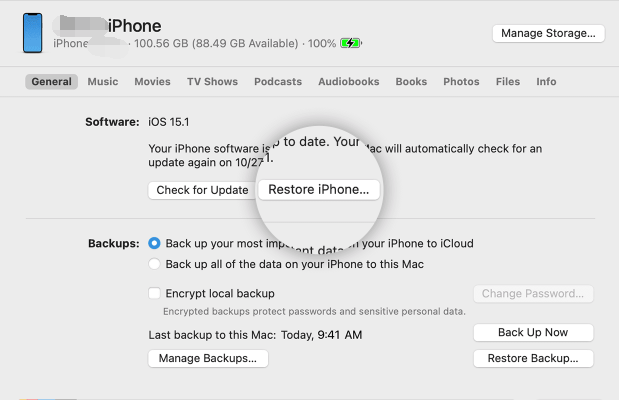
Im nächsten Teil des Artikels werden wir ein Drittanbieter-Tool besprechen, mit dem Sie das iPhone ohne iTunes hart zurücksetzen können. Das Werkzeug heißt FoneDog iPhone-Reiniger, ein großartiger Partner, wenn es darum geht, sicherzustellen, dass Ihr Gerät gut organisiert und auch intern gewartet wird. Wenn Sie ein gebrauchtes Gerät haben und es verwenden wollten, es jedoch Einschränkungen gibt, da das Gerät gesperrt ist und Sie neu anfangen wollten, hilft Ihnen dies letztendlich. Dieser iPhone Cleaner ist sowohl mit Mac- als auch mit Windows-Computern kompatibel und kann alles, was Sie brauchen, schnell bedienen.
Kostenlos Testen Kostenlos Testen
Der FoneDog iPhone Cleaner hat ein „Alle Daten löschen“-Funktion, mit der Sie Zeit und Energie sparen können, da alle auf Ihrem Gerät gespeicherten Daten mit nur einem Fingertipp gelöscht werden können. Abgesehen davon, dass Sie alle Daten von Ihrem Gerät löschen, können Sie auch bestimmte Daten auswählen, die Sie löschen möchten, und sie mit dem FoneDog iPhone Cleaner entfernen. Und abgesehen von der Verwendung von This iPhone-Reinigungstool Um alle Daten zu löschen, die Sie benötigen, können Sie damit auch Ihre Dateien von einem Gerät auf ein anderes übertragen, Ihre Dateien wiederherstellen und sogar eine Sicherungskopie aller Ihrer Dateien erstellen, die Sie verwenden können, nachdem Sie Ihr iPhone zurückgesetzt haben auch ohne die Verwendung von iTunes.
Zunächst müssen Sie den iPhone Cleaner auf Ihrem Computer installieren und dann mit Ihrem Lightning-Kabel eine Verbindung zwischen Ihrem Computer und Ihrem Gerät herstellen. Sobald Ihr Gerät hochgefahren und gut verbunden ist, können Sie auf „Quick-Scan“, und falls Sie weitere Daten sehen möchten, können Sie auf die Option „Weitere infos".
Lassen Sie uns nun sehen, wie wir mit dem FoneDog iPhone Cleaner alle Daten auf unseren Geräten löschen und dann das iPhone ohne iTunes hart zurücksetzen können.

Menschen Auch LesenWird ein Hard Reset alles auf meinem iPhone löschen?So setzen Sie das iPhone 2022 ohne iCloud-Passwort auf die Werkseinstellungen zurück
Es ist wirklich wichtig zu wissen, wie man das iPhone ohne iTunes hart zurücksetzt, es ist auch eine Möglichkeit, Ihnen zu helfen, mit dem Status Ihres Geräts in Kontakt zu bleiben und zu bestimmen, was Sie tun müssen, um Ihr Gerät gesund zu machen. Wir hoffen, dass wir Ihnen geholfen haben, über einige Möglichkeiten informiert zu sein, die Sie als Referenz verwenden können, falls Sie Ihr iPhone ohne iTunes zurücksetzen müssen. Sie müssen sich keine Sorgen machen, dass iTunes installiert sein muss, damit Sie Ihr Gerät zurücksetzen können. Es ist genauso einfach wie das Entsperren mit dem FoneDog iPhone Cleaner.
Hinterlassen Sie einen Kommentar
Kommentar
iPhone Cleaner
EasilyGeben Sie einfach Speicherplatz frei und beschleunigen Sie Ihr iPhone
Kostenlos Testen Kostenlos TestenBeliebte Artikel
/
INFORMATIVLANGWEILIG
/
SchlichtKOMPLIZIERT
Vielen Dank! Hier haben Sie die Wahl:
Excellent
Rating: 4.8 / 5 (basierend auf 90 Bewertungen)